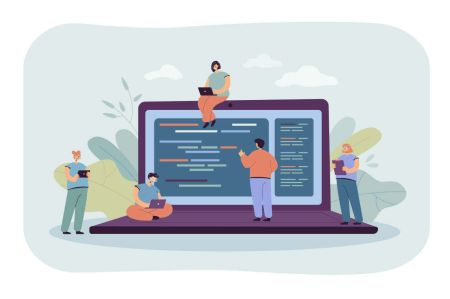XM মেটাট্রেডার 4 (এমটি 4), উইন্ডো, ম্যাকোসের জন্য মেটাট্রেডার 5 (এমটি 5) এ ডাউনলোড করুন, ইনস্টল করুন এবং লগইন করুন
এক্সএম মেটাট্রেডার প্ল্যাটফর্মগুলি, এমটি 4 এবং এমটি 5 হ'ল শিল্প-শীর্ষস্থানীয় সরঞ্জাম যা উন্নত চার্টিং ক্ষমতা, বিস্তৃত ট্রেডিং বৈশিষ্ট্য এবং বৈশ্বিক আর্থিক বাজারগুলিতে নির্বিঘ্ন অ্যাক্সেস সহ ব্যবসায়ীদের ক্ষমতায়িত করে। আপনি উইন্ডোজ বা ম্যাকোস ব্যবহার করছেন না কেন, এই প্ল্যাটফর্মগুলিতে ইনস্টল করা এবং লগিং করা আপনার আঙ্গুলের মধ্যে পেশাদার ব্যবসায়ের জন্য আপনার প্রয়োজনীয় সরঞ্জামগুলি নিশ্চিত করে।
এই গাইডটি উইন্ডোজ এবং ম্যাকোসের জন্য এক্সএম এমটি 4 এবং এমটি 5 এ লগ ইন করার জন্য একটি বিশদ ওয়াকথ্রু সরবরাহ করে, আপনার ব্যবসায়ের যাত্রার একটি মসৃণ শুরু নিশ্চিত করে।
এই গাইডটি উইন্ডোজ এবং ম্যাকোসের জন্য এক্সএম এমটি 4 এবং এমটি 5 এ লগ ইন করার জন্য একটি বিশদ ওয়াকথ্রু সরবরাহ করে, আপনার ব্যবসায়ের যাত্রার একটি মসৃণ শুরু নিশ্চিত করে।
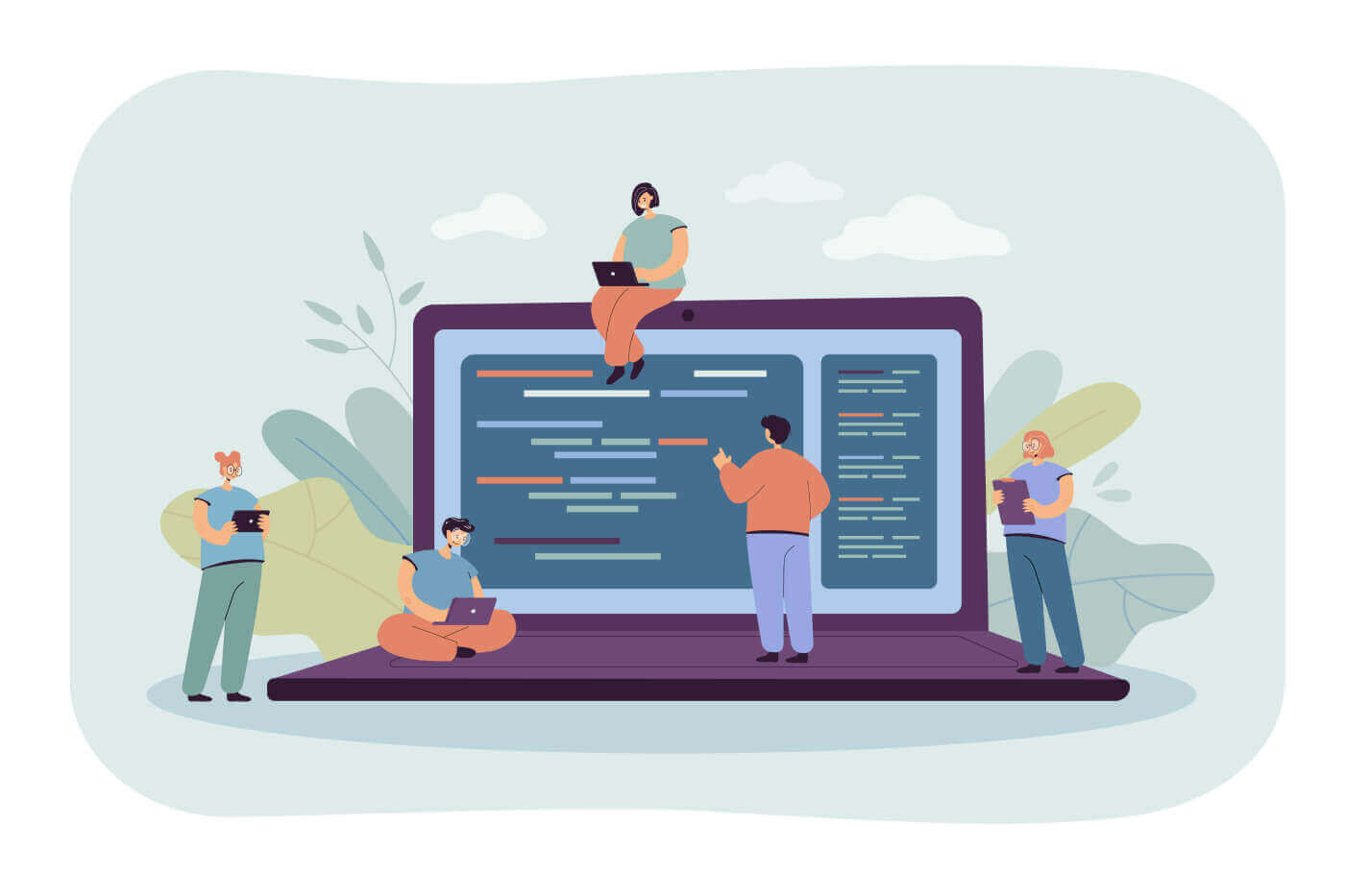
জানালা
XM MT4 এ কিভাবে ডাউনলোড, ইনস্টল এবং লগইন করবেন
- এখানে ক্লিক করে টার্মিনালটি ডাউনলোড করুন। (.exe ফাইল)
- ডাউনলোড হয়ে গেলে XM.exe ফাইলটি চালান।
- প্রথমবার প্রোগ্রামটি চালু করার সময়, আপনি লগইন উইন্ডোটি দেখতে পাবেন।
- আপনার আসল বা ডেমো অ্যাকাউন্ট লগইন ডেটা লিখুন।
উইন্ডোজের জন্য MT4 এখনই ডাউনলোড করুন
XM MT5 এ কিভাবে ডাউনলোড, ইনস্টল এবং লগইন করবেন
- এখানে ক্লিক করে টার্মিনালটি ডাউনলোড করুন (.exe ফাইল)
- ডাউনলোড হয়ে গেলে XM.exe ফাইলটি চালান।
- প্রথমবার প্রোগ্রামটি চালু করার সময়, আপনি লগইন উইন্ডোটি দেখতে পাবেন।
- আপনার আসল বা ডেমো অ্যাকাউন্ট লগইন ডেটা লিখুন।
উইন্ডোজের জন্য এখনই MT5 ডাউনলোড করুন
ম্যাক
কিভাবে MT4 ডাউনলোড, ইনস্টল এবং লগইন করবেন
- MetaTrader4.dmg খুলুন এবং এটি কীভাবে ইনস্টল করবেন তার নির্দেশাবলী অনুসরণ করুন।
- অ্যাপ্লিকেশন ফোল্ডারে যান এবং MetaTrader4 অ্যাপটি খুলুন।
- "অ্যাকাউন্টস" এ ডান ক্লিক করুন এবং "একটি অ্যাকাউন্ট খুলুন" নির্বাচন করুন।
- নতুন ব্রোকার যোগ করতে + চিহ্নে ক্লিক করুন।
- " XMGlobal " টাইপ করুন এবং এন্টার টিপুন।
- আপনার অ্যাকাউন্টটি যে MT4 সার্ভারে নিবন্ধিত তা নির্বাচন করুন এবং পরবর্তী ক্লিক করুন।
- "বিদ্যমান ট্রেড অ্যাকাউন্ট" নির্বাচন করুন এবং আপনার লগইন এবং পাসওয়ার্ড লিখুন।
- "সমাপ্তি" ক্লিক করুন
macOS এর জন্য এখনই MT4 ডাউনলোড করুন
কিভাবে MT5 ডাউনলোড, ইনস্টল এবং লগইন করবেন
- MetaTrader5.dmg খুলুন এবং এটি কীভাবে ইনস্টল করবেন তার নির্দেশাবলী অনুসরণ করুন।
- অ্যাপ্লিকেশন ফোল্ডারে যান এবং MetaTrader5 অ্যাপটি খুলুন।
- "অ্যাকাউন্টস" এ ডান ক্লিক করুন এবং "একটি অ্যাকাউন্ট খুলুন" নির্বাচন করুন।
- "XM Global Limited" নামটি টাইপ করুন এবং "আপনার ব্রোকার খুঁজুন" এ ক্লিক করুন।
- পরবর্তী ক্লিক করুন এবং "একটি বিদ্যমান ট্রেড অ্যাকাউন্টের সাথে সংযোগ করুন" নির্বাচন করুন।
- আপনার লগইন এবং পাসওয়ার্ড লিখুন
- ড্রপডাউন মেনু থেকে আপনার অ্যাকাউন্টটি যে সার্ভারে নিবন্ধিত তা নির্বাচন করুন।
- "সমাপ্তি" ক্লিক করুন
macOS এর জন্য MT5 এখনই ডাউনলোড করুন
XM MT4 সম্পর্কে প্রায়শই জিজ্ঞাসিত প্রশ্নাবলী
MT4 (PC/Mac) এ আমি কিভাবে আমার সার্ভারের নাম খুঁজে পাব?
ফাইলে ক্লিক করুন - "অ্যাকাউন্ট খুলুন" এ ক্লিক করুন যা একটি নতুন উইন্ডো খুলবে, "ট্রেডিং সার্ভার" - নীচে স্ক্রোল করুন এবং "নতুন ব্রোকার যোগ করুন" এ + চিহ্নটি ক্লিক করুন, তারপর XM টাইপ করুন এবং "স্ক্যান করুন" এ ক্লিক করুন।স্ক্যানিং সম্পন্ন হয়ে গেলে, "বাতিল করুন" এ ক্লিক করে এই উইন্ডোটি বন্ধ করুন।
এর পরে, আপনার সার্ভারের নাম আছে কিনা তা দেখতে "ফাইল" - "ট্রেডিং অ্যাকাউন্টে লগইন করুন" এ ক্লিক করে আবার লগ ইন করার চেষ্টা করুন।
আমি কিভাবে MT4 প্ল্যাটফর্মে অ্যাক্সেস পেতে পারি?
MT4 প্ল্যাটফর্মে ট্রেডিং শুরু করতে আপনার একটি MT4 ট্রেডিং অ্যাকাউন্ট থাকা প্রয়োজন। যদি আপনার একটি বিদ্যমান MT5 অ্যাকাউন্ট থাকে তবে MT4 প্ল্যাটফর্মে ট্রেড করা সম্ভব নয়। MT4 প্ল্যাটফর্মটি ডাউনলোড করতে এখানে ক্লিক করুন ।
আমি কি আমার MT5 অ্যাকাউন্ট আইডি ব্যবহার করে MT4 অ্যাক্সেস করতে পারি?
না, তুমি পারবে না। তোমার একটি MT4 ট্রেডিং অ্যাকাউন্ট থাকতে হবে। একটি MT4 অ্যাকাউন্ট খুলতে এখানে ক্লিক করুন ।
আমি কিভাবে আমার MT4 অ্যাকাউন্ট যাচাই করব?
যদি আপনি ইতিমধ্যেই MT5 অ্যাকাউন্ট সহ একজন XM ক্লায়েন্ট হন, তাহলে আপনার বৈধতা নথি পুনরায় জমা না দিয়েই আপনি সদস্য এলাকা থেকে একটি অতিরিক্ত MT4 অ্যাকাউন্ট খুলতে পারেন। তবে, আপনি যদি একজন নতুন ক্লায়েন্ট হন তবে আপনাকে আমাদের সমস্ত প্রয়োজনীয় বৈধতা নথি (যেমন পরিচয়ের প্রমাণ এবং বসবাসের প্রমাণ) সরবরাহ করতে হবে।
আমি কি আমার বিদ্যমান MT4 ট্রেডিং অ্যাকাউন্ট দিয়ে স্টক CFD ট্রেড করতে পারি?
না, তুমি পারবে না। স্টক CFD ট্রেড করার জন্য তোমার একটি MT5 ট্রেডিং অ্যাকাউন্ট থাকা প্রয়োজন। একটি MT5 অ্যাকাউন্ট খুলতে এখানে ক্লিক করুন ।
MT4 তে আমি কোন কোন ইন্সট্রুমেন্ট ট্রেড করতে পারি?
MT4 প্ল্যাটফর্মে, আপনি XM-এ উপলব্ধ সমস্ত উপকরণ ট্রেড করতে পারবেন যার মধ্যে রয়েছে স্টক সূচক, ফরেক্স, মূল্যবান ধাতু এবং শক্তি। ব্যক্তিগত স্টক শুধুমাত্র MT5-এ উপলব্ধ।XM MT5 সম্পর্কে প্রায়শই জিজ্ঞাসিত প্রশ্নাবলী
আমি কিভাবে MT5 প্ল্যাটফর্মে অ্যাক্সেস পেতে পারি?
MT5 প্ল্যাটফর্মে ট্রেডিং শুরু করতে আপনার একটি MT5 ট্রেডিং অ্যাকাউন্ট থাকা প্রয়োজন। আপনার বিদ্যমান MT4 অ্যাকাউন্ট দিয়ে MT5 প্ল্যাটফর্মে ট্রেড করা সম্ভব নয়। একটি MT5 অ্যাকাউন্ট খুলতে এখানে ক্লিক করুন ।
আমি কি আমার MT4 অ্যাকাউন্ট আইডি ব্যবহার করে MT5 অ্যাক্সেস করতে পারি?
না, তুমি পারবে না। তোমার একটি MT5 ট্রেডিং অ্যাকাউন্ট থাকতে হবে। একটি MT5 অ্যাকাউন্ট খুলতে এখানে ক্লিক করুন ।
আমি কিভাবে আমার MT5 অ্যাকাউন্ট যাচাই করব?
যদি আপনি ইতিমধ্যেই MT4 অ্যাকাউন্ট সহ একজন XM ক্লায়েন্ট হন, তাহলে আপনার বৈধতা নথি পুনরায় জমা না দিয়েই আপনি সদস্য এলাকা থেকে একটি অতিরিক্ত MT5 অ্যাকাউন্ট খুলতে পারেন। তবে, আপনি যদি একজন নতুন ক্লায়েন্ট হন তবে আপনাকে আমাদের সমস্ত প্রয়োজনীয় বৈধতা নথি (যেমন পরিচয়ের প্রমাণ এবং বসবাসের প্রমাণ) সরবরাহ করতে হবে।
আমি কি আমার বিদ্যমান MT4 ট্রেডিং অ্যাকাউন্ট দিয়ে স্টক CFD ট্রেড করতে পারি?
না, তুমি পারবে না। স্টক CFD ট্রেড করার জন্য তোমার একটি MT5 ট্রেডিং অ্যাকাউন্ট থাকা প্রয়োজন। একটি MT5 অ্যাকাউন্ট খুলতে এখানে ক্লিক করুন ।
MT5 তে আমি কোন কোন ইন্সট্রুমেন্ট ট্রেড করতে পারি?
MT5 প্ল্যাটফর্মে, আপনি XM-এ উপলব্ধ সমস্ত উপকরণ ট্রেড করতে পারবেন যার মধ্যে রয়েছে স্টক CFD, স্টক সূচক CFD, ফরেক্স, মূল্যবান ধাতুর উপর CFD এবং শক্তির উপর CFD।উপসংহার: XM MT4 এবং MT5 দিয়ে পেশাদার ট্রেডিং আনলক করুন
উইন্ডোজ এবং ম্যাকওএসের জন্য XM মেটাট্রেডার 4 (MT4) এবং মেটাট্রেডার 5 (MT5) শক্তিশালী বৈশিষ্ট্যগুলি অফার করে যা সকল স্তরের ব্যবসায়ীদের জন্য উপযুক্ত। একটি সহজ ইনস্টলেশন প্রক্রিয়া এবং নিরবচ্ছিন্ন লগইন পদক্ষেপের মাধ্যমে, এই প্ল্যাটফর্মগুলি বিশ্বব্যাপী বাজার এবং উন্নত ট্রেডিং সরঞ্জামগুলিতে দক্ষ অ্যাক্সেস সক্ষম করে।শুরু করতে এবং XM এর অত্যাধুনিক ট্রেডিং পরিবেশের পূর্ণ সুবিধা নিতে এই নির্দেশিকাটি অনুসরণ করুন। আপনি চার্ট বিশ্লেষণ করছেন, ট্রেড স্থাপন করছেন, অথবা আপনার পোর্টফোলিও পরিচালনা করছেন, XM MT4 এবং MT5 আপনার সাফল্যের জন্য প্রয়োজনীয় স্থিতিশীলতা এবং কার্যকারিতা প্রদান করে।